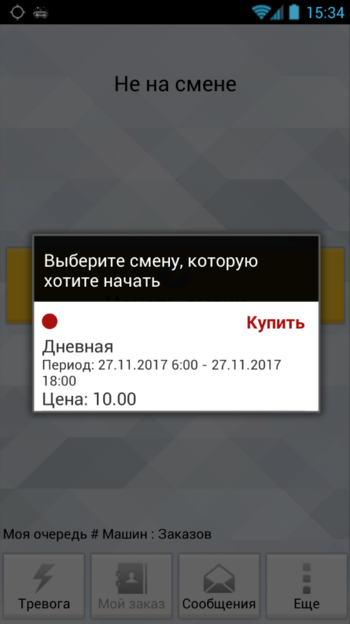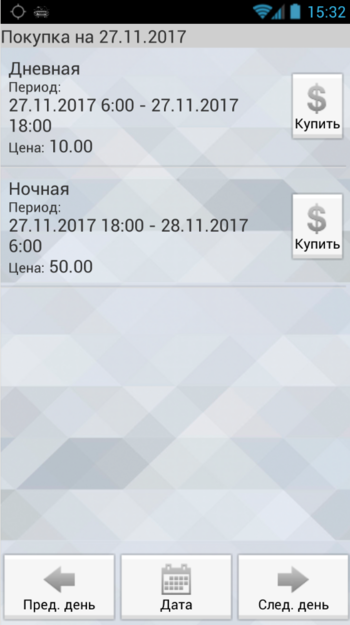Покупка смен в TMDriver — различия между версиями
Материал из TaxiMaster
(Новая: '''{{PAGENAME}}''' происходит в том случае, если водителю запрещено выходить вне запланированных смен. Помимо...) |
|||
| (не показана 1 промежуточная версия 1 участника) | |||
| Строка 1: | Строка 1: | ||
'''{{PAGENAME}}''' происходит в том случае, если водителю запрещено выходить вне запланированных смен. | '''{{PAGENAME}}''' происходит в том случае, если водителю запрещено выходить вне запланированных смен. | ||
| − | Помимо того, что водитель может купить смены самостоятельно с помощью [[TMDriver | + | Помимо того, что водитель может купить смены самостоятельно с помощью [[TMDriver]], эта же операция может быть произведена [[Окно «Водители: Продажа смен»#Как продать смену водителю со стороны диспетчера?|со стороны оператора]]. |
Ниже будет рассмотрен вариант покупки смен в TMDriver. | Ниже будет рассмотрен вариант покупки смен в TMDriver. | ||
| − | + | Покупку смен можно совершить на главном экране TMDriver, после нажатия на кнопку {{поле|Начать смену}}, выходит список доступных для покупки активных смен. | |
| − | |||
| − | + | [[Файл:Покупка смен (формы).png|350px|центр]] | |
| − | |||
| − | |||
| − | |||
| − | + | Также смену можно купить через меню {{путь|Еще - Смены - Покупка смен}}. | |
| − | + | [[Файл:Еще - Смены - Покупка смен.png|350px|центр]] | |
После покупки смены вы сможете выйти на линию в указанное время. | После покупки смены вы сможете выйти на линию в указанное время. | ||
При попытке выйти в другое время вы увидите сообщение о том, что это невозможно. | При попытке выйти в другое время вы увидите сообщение о том, что это невозможно. | ||
| + | |||
[[Категория:Покупка смен]] | [[Категория:Покупка смен]] | ||
[[Категория:TMDriver]] | [[Категория:TMDriver]] | ||
Текущая версия на 10:28, 18 декабря 2017
Покупка смен в TMDriver происходит в том случае, если водителю запрещено выходить вне запланированных смен. Помимо того, что водитель может купить смены самостоятельно с помощью TMDriver, эта же операция может быть произведена со стороны оператора. Ниже будет рассмотрен вариант покупки смен в TMDriver.
Покупку смен можно совершить на главном экране TMDriver, после нажатия на кнопку Начать смену, выходит список доступных для покупки активных смен.
Также смену можно купить через меню Еще - Смены - Покупка смен.
После покупки смены вы сможете выйти на линию в указанное время. При попытке выйти в другое время вы увидите сообщение о том, что это невозможно.